바탕화면 아이콘 완벽하게 정리하는 꿀팁!
아정당
2025.07.18 업데이트
조회41
스크랩0
안녕하세요!
바탕화면이 어질러져서 불편한 경험, 다들 있으시죠.
아이콘을 깔끔하게 정리하고, 크기도 조절하면 훨씬 효율적으로 사용할 수 있습니다.
오늘은 바탕화면 아이콘을 완벽하게 정리하는 방법을 알려드립니다!
-목차-
1. 바탕화면 아이콘 고정하기
2. 바탕화면 아이콘 크기 조절하기
3. 아이콘 사라짐 해결방법
1. 바탕화면 아이콘 고정하기
아이콘을 고정하는 방법은 매우 간단합니다.
바탕화면 빈 곳에서 마우스 오른쪽 버튼을 클릭해주세요.
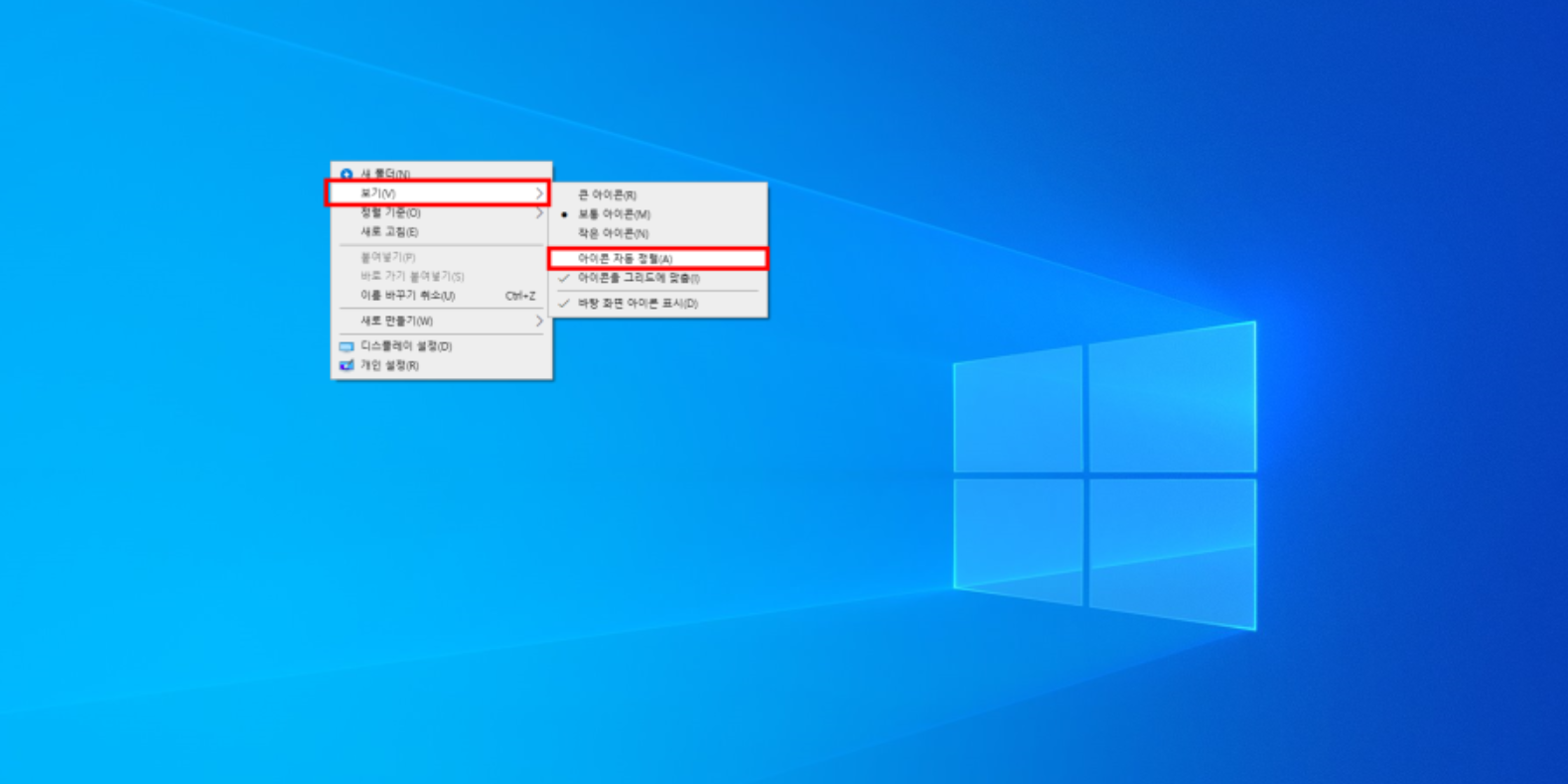
[보기] > [아이콘 자동 정렬] 체크 해제를 누르면 설정이 완료됩니다!
정렬하는 기준도 이름, 크기, 항목 유형, 수정한 날짜 등 원하는 대로 설정할 수 있습니다.
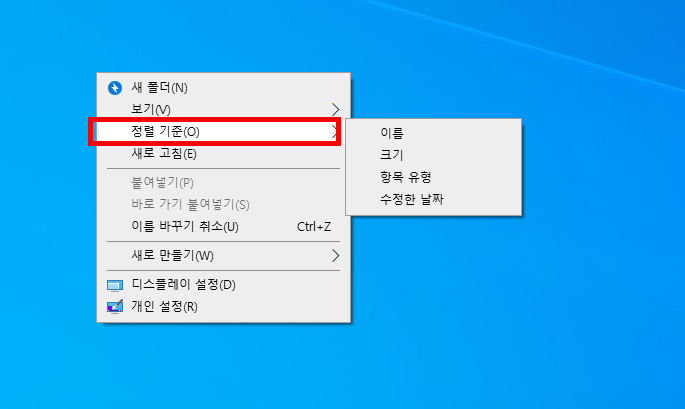
자동 정렬을 선택하면 항목들이 위 네 개의 기준에 따라 자동으로 정렬됩니다.
아이콘 그리드에 맞춤은 일정 간격으로 정돈되지만 원하는 위치로 이동이 가능합니다.
2. 바탕화면 아이콘 크기 조절하기
크기를 조절하는 방법은 크게 두 가지로 나뉩니다.
고정하는 방법과 같이 빈 공간을 마우스 우클릭해주세요.
보기 메뉴에서 아이콘 크기를 선택할 수 있습니다.
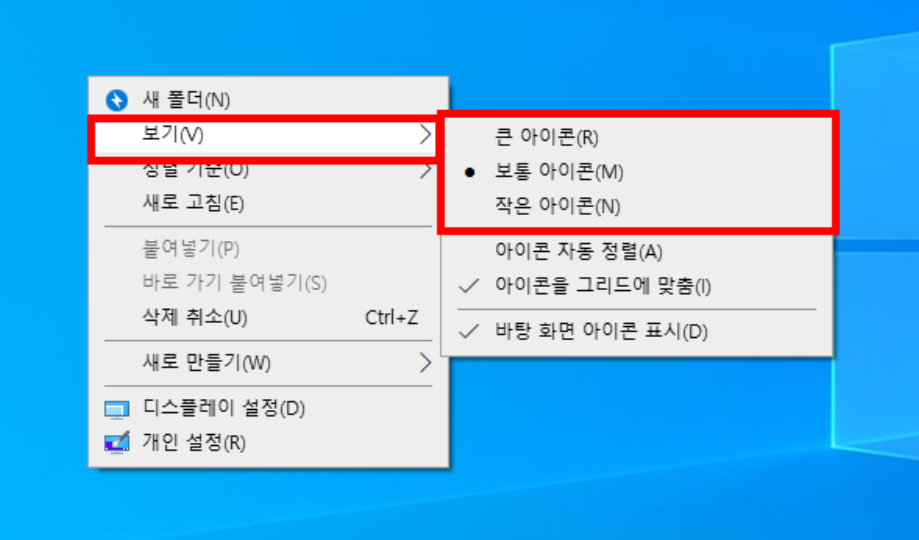
기본적으로 보통 아이콘이 설정되어 있을 것입니다.
아이콘 크기는 보기 메뉴에서 '아이콘 크기'를 클릭하여 선택할 수 있습니다.
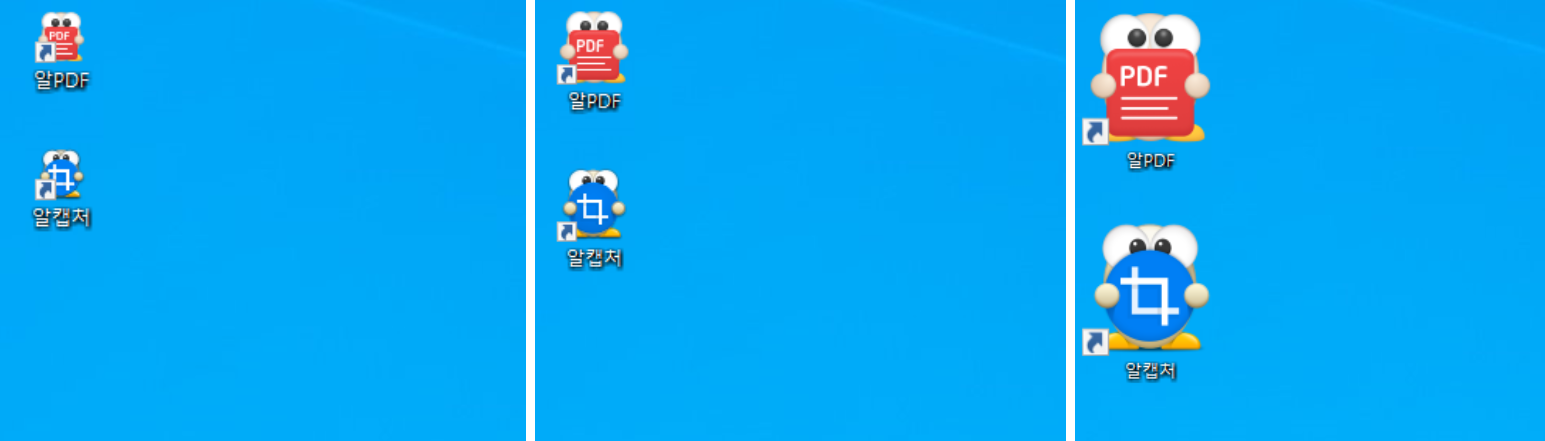
작게, 보통, 크게 세 가지 크기 옵션이 있습니다.
배치하는 위치나 시각적 편의에 따라 설정하면 됩니다.
두 번째로, 마우스 휠을 이용해 더 섬세하게 크기를 조절하는 방법이 있는데요.

Ctrl 키를 누른 상태에서 마우스 휠을 위아래로 조절하면 됩니다!
마우스 휠을 이용하면 꼭 크기를 고르지 않아도 원하는 크기로 설정할 수 있습니다.
아이콘 크기를 실시간으로 쉽게 조절할 수 있어 정말 유용합니다.
3. 아이콘 사라짐 해결방법
가끔 아이콘이 사라지는 경우가 있습니다.
보통은 아이콘 표시 옵션이 꺼져 있거나 단축키를 잘못 누른 경우입니다.
사라진 경우 간단하게 해결하는 방법이 있는데요.
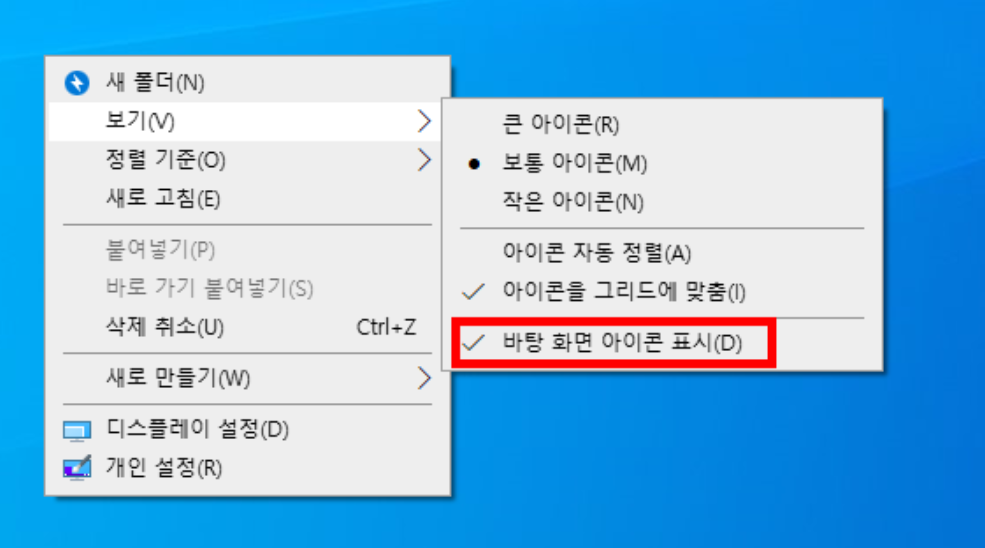
동일하게 바탕화면 빈 공간에 우클릭 후 '보기' 메뉴로 들어갑니다.
'바탕화면 아이콘 표시'가 체크되어 있는지 확인해주세요.
체크가 되어 있지 않으면, 아이콘들이 모두 숨겨진 상태로 체크해주시면 됩니다.
이제 바탕화면을 깔끔하게 정리하고, 아이콘 크기까지 알맞게 조절하실 수 있겠죠?
아이콘이 사라지는 문제까지 해결하면, 바탕화면이 훨씬 더 깔끔해질 거예요.
잠깐!
1








 셀프 바로가입
셀프 바로가입 실시간 카톡 상담
실시간 카톡 상담 전화상담
전화상담